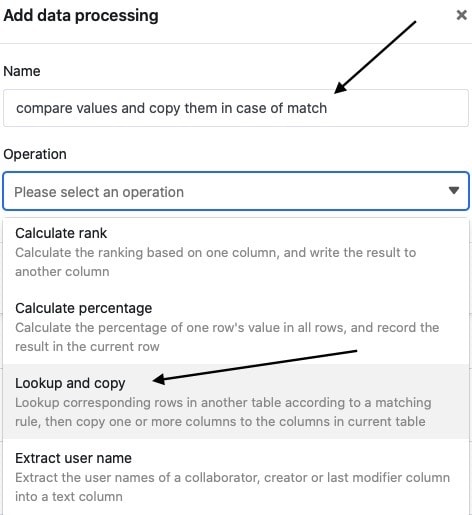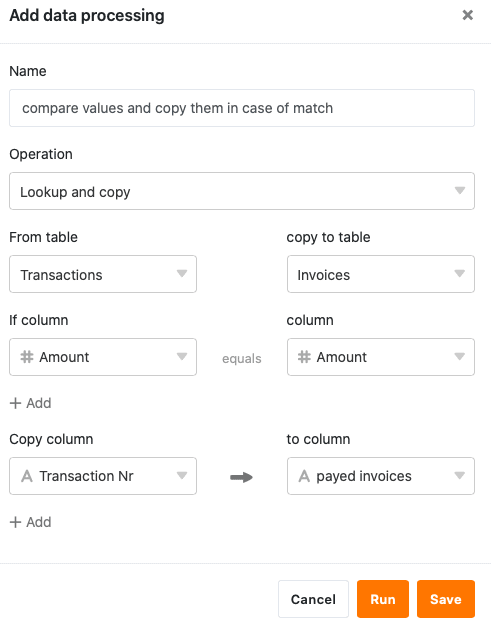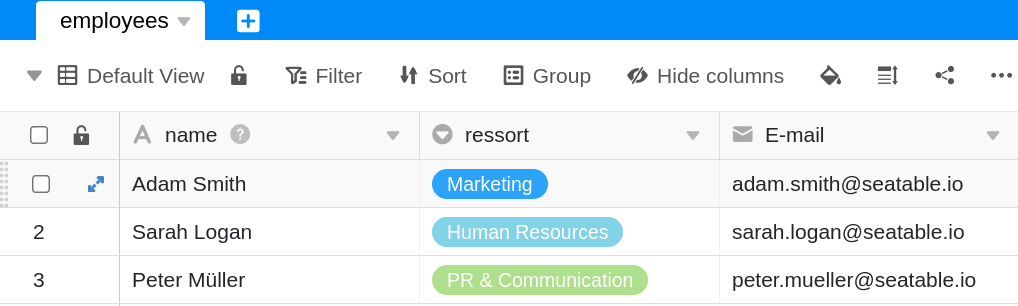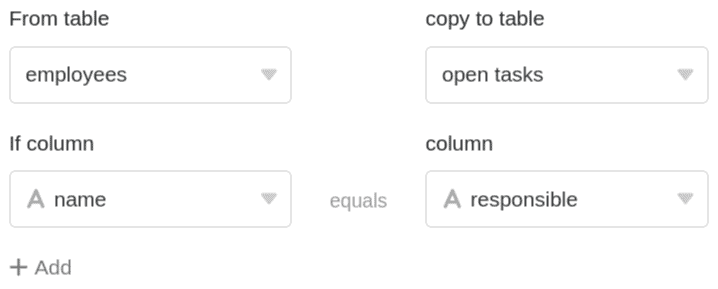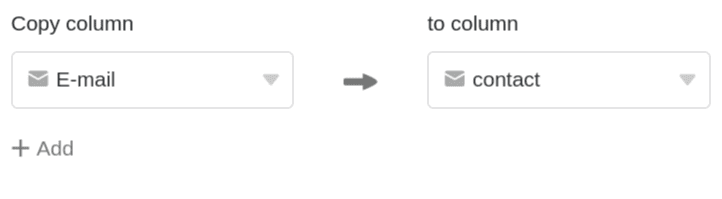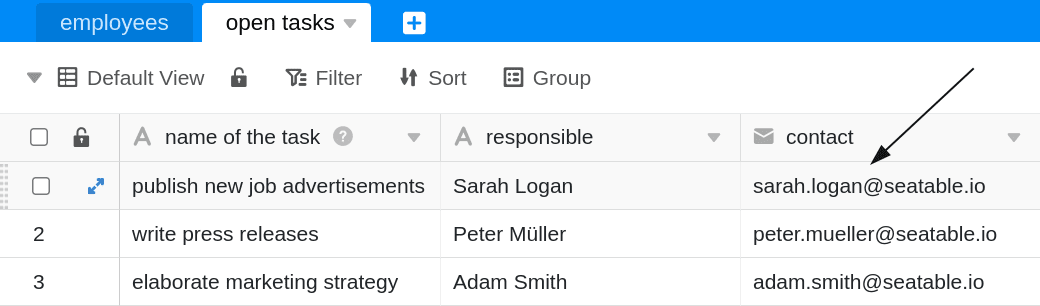Mithilfe der Datenverarbeitungsfunktion können Sie diverse Operationen über eine Spalte hinweg durchführen. Vergleichen und kopieren stellt dabei eine Operation dar, mit der Sie die Werte einer Spalte von einer Tabelle in die Spalte einer anderen Tabelle kopieren können, sofern ein bestimmter Vergleichswert in beiden Datensätzen identisch ist.
Anlegen der Operation
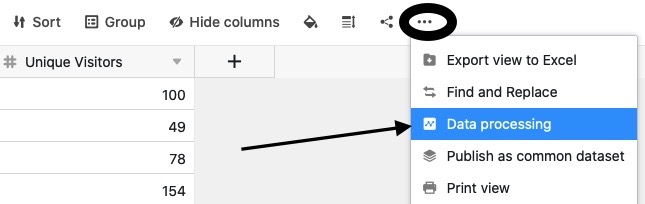
- Öffnen Sie eine beliebige Tabelle und klicken Sie auf die drei Punkte in den Ansichtsoptionen.
- Klicken Sie auf Datenverarbeitung und im Anschluss auf Datenverarbeitungsoperation hinzufügen.
- Geben Sie der Operation einen Namen und wählen Sie Vergleichen und kopieren aus.
- Definieren Sie, aus welcher Tabelle die Daten stammen und in welche Tabelle Sie die Daten kopieren möchten.
- Legen Sie eine oder mehrere Bedingungen fest, in welchen zwei Spalten der verglichenen Tabellen ein Wert identisch sein muss, damit die Operation ausgeführt wird.
- Wählen Sie eine oder mehrere Quellspalten, aus denen Werte in ebenfalls zu definierende Ergebnisspalten kopiert werden, sofern die von Ihnen festgelegten Übereinstimmungsbedingungen erfüllt sind.
- Klicken Sie auf Speichern, um die Aktion zu speichern und später auszuführen, oder auf Ausführen, um die Aktion direkt auszuführen.
Bei der ersten erfolgreichen Ausführung erscheint am unteren linken Rand ein kleiner grüner Haken.

Anwendungsfall
Ein konkreter Anwendungsfall für diese Datenverarbeitungs-operation könnte beispielsweise auftreten, wenn Sie die Mitarbeiterdaten Ihrer Teammitglieder in einer Tabelle pflegen und die noch zu erledigenden Aufgaben Ihres Teams in einer neuen Tabelle anlegen möchten. Durch Hinzufügen einer Spalte mit den Namen der für die jeweiligen Aufgaben zuständigen Mitarbeiter wollen Sie eine Übereinstimmung zwischen den Tabellen schaffen.
Anschließend möchten Sie, dass bestimmte Daten der Mitarbeiter, welche bereits in der Mitarbeiter-Tabelle vorhanden sind, in die Aufgaben-Tabelle kopiert werden. Beispielsweise könnten Sie dort auch die E-Mail-Adresse brauchen, um direkt Kontakt zur zuständigen Person aufnehmen zu können.
Zur Umsetzung dieser Datenverarbeitungsoperation benötigen Sie zwei Tabellen in derselben Base. In der ersten Tabelle werden die Mitarbeiterdaten gepflegt, zu denen unter anderem die E-Mail-Adressen der Mitarbeiter gehören.
In der zweiten Tabelle erfassen Sie die offenen Aufgaben, für die der jeweils zuständige Mitarbeiter in einer weiteren Spalte eingetragen wird. Außerdem legen Sie eine neue Spalte vom Typ E-Mail an, in die später die E-Mail-Adressen kopiert werden sollen.
Um die Datenverarbeitungsoperation anzulegen, befolgen Sie die oben beschriebenen Schritte. Für den konkreten Anwendungsfall wählen Sie dabei als Bedingung aus, dass der Name eines Mitarbeiters in der Spalte name in der Tabelle employees mit dem Namen in der Spalte responsible in der Tabelle open tasks übereinstimmen muss. Dieser Schritt ist essenziell, damit bei der Datenverarbeitungsoperation die korrekten Daten der entsprechenden Mitarbeiter kopiert werden.
Im nächsten Schritt können Sie eine beliebige Anzahl an Quellspalten aus der Tabelle employees auswählen, deren Inhalte bei Ausführung der Operation und Zutreffen der gerade definierten Übereinstimmungsbedingung in die ausgewählten Ergebnisspalten der Tabelle open tasks kopiert werden.
Bei erfolgreicher Ausführung der Operation werden die Tabellen employees und open tasks auf Übereinstimmungen in den definierten Spalten name und responsible untersucht. Stimmen dabei die Namen in den Spalten beider Tabellen überein, wird die E-Mail-Adresse des entsprechenden Mitarbeiters aus der definierten Spalte E-Mail automatisch in die Ergebnisspalte contact kopiert.
Nicht unterstützte Spaltentypen
Folgende Spaltentypen können Sie mithilfe der Operation Vergleichen und kopieren nicht kopieren und stehen Ihnen dementsprechend bei der Definition der Quell- und Ergebnisspalten nicht zur Verfügung.